我是【桃大喵学习记】,点击右上方“关注”,每天为你分享职场办公软件使用技巧干货!
在日常工作中,有时接收同事发过来的Word文档会发现每个页面底部都会有一条横线,很多新手小伙伴一时想去掉也不知道怎么删除。其实,删除WPS中Word文档页面底部的横线非常简单,掌握方法几秒钟就可搞定。
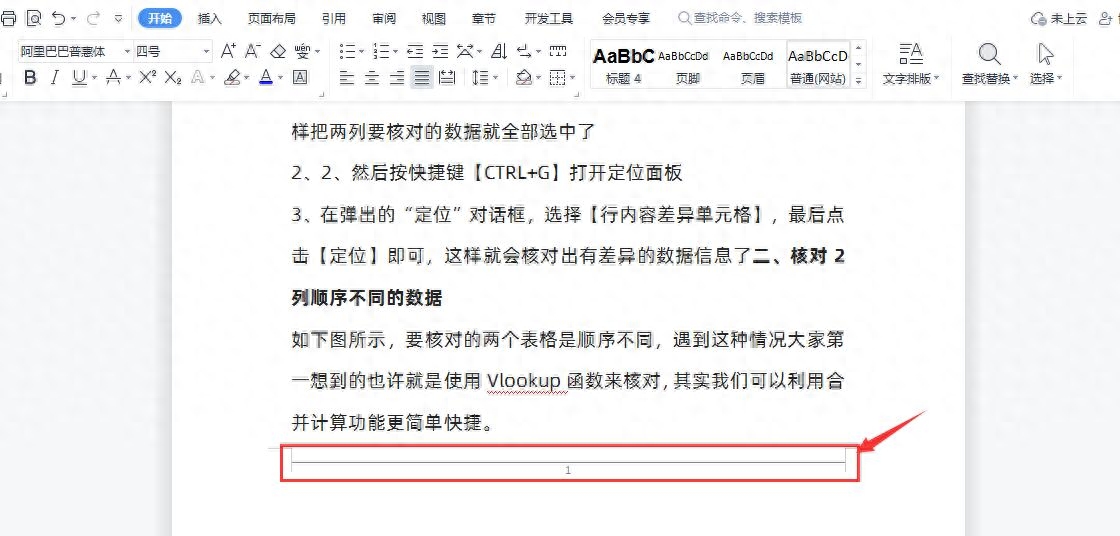
具体操作方法:
其实,想删除文档页面底部的横线很简单,跟删除页眉横线操作步骤是一样的。
1、首先用鼠标双击【页脚】位置,把光标放到页面【页脚】位置,如下图所示
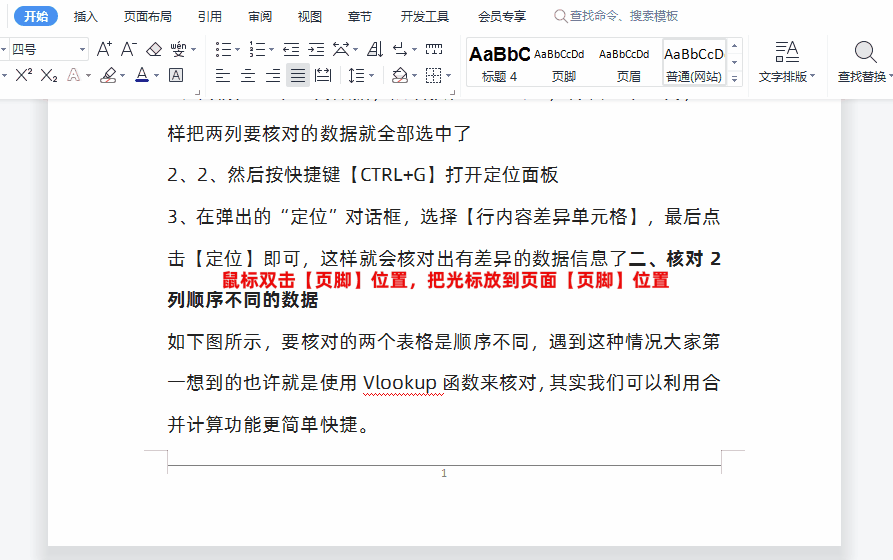
2、然后在点击【开始】→点击【边框】下拉菜单→在下拉菜单中选中【无边框】即可,这样就可以快速删除页面底部的横线了,是不是很简单。
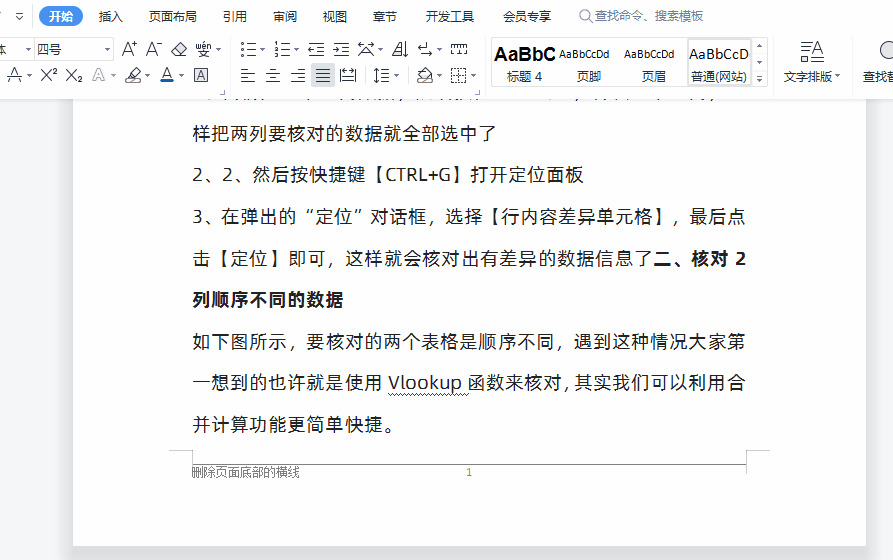
以上是【桃大喵学习记】今天的干货分享~觉得内容对你有帮助,记得顺手点个赞哟~。我会经常分享职场办公软件使用技巧干货!大家有什么问题欢迎留言关注!怎么删除页眉横线(删除Word文档页面底部的横线就这么简单)






